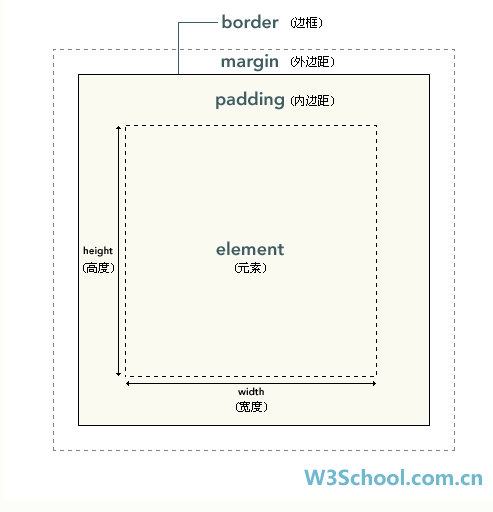CSS(5)—通俗讲解盒子模型
- 2019 年 11 月 11 日
- 笔记
CSS(5)—盒子模型
盒子模型四个关键字:内容(content)、填充(padding)、边框(border)、边界(margin), CSS盒子模式都具备这些属性。
一、概念
1、 概念
盒子的概念就好比你现在网上买了一个苹果手机,那么新手机肯定是放在一个盒子里给你寄来。
那么这苹果手机本身就指的是 内容(content),
为了让手机安全寄到会在盒子里放点泡沫这就是 填充(padding),
那么这个盒子本身肯定是有它的宽度的这叫 边框(border),
每个盒子与每个盒子之间的距离叫 边界(margin)。
如图

2、元素的宽度和高度
重要 当您指定一个CSS元素的宽度和高度属性时,实际只是设置内容区域的宽度和高度。要知道,完全大小的元素,你还必须添加填充,边框和边距。
宽高公式
总宽度 = 内容宽度 + padding宽度(左右) + border宽度(左右) + margin宽度(左右)
总高度 = 内容高度 + padding高度(上下) + border高度(上下) + margin高度(上下)
举例 求下面的总宽度是多少?
<!DOCTYPE html> <html> <head> <meta charset="utf-8"> <title>宽和高</title> <style> div { background-color: lightgrey; width: 300px; border: 25px solid green; padding: 25px; margin: 25px; } </style> </head> <body> <div> 这里是盒子内的实际内容。有 25px 内间距,25px 外间距、25px 绿色边框。</div> </body> </html>运行结果
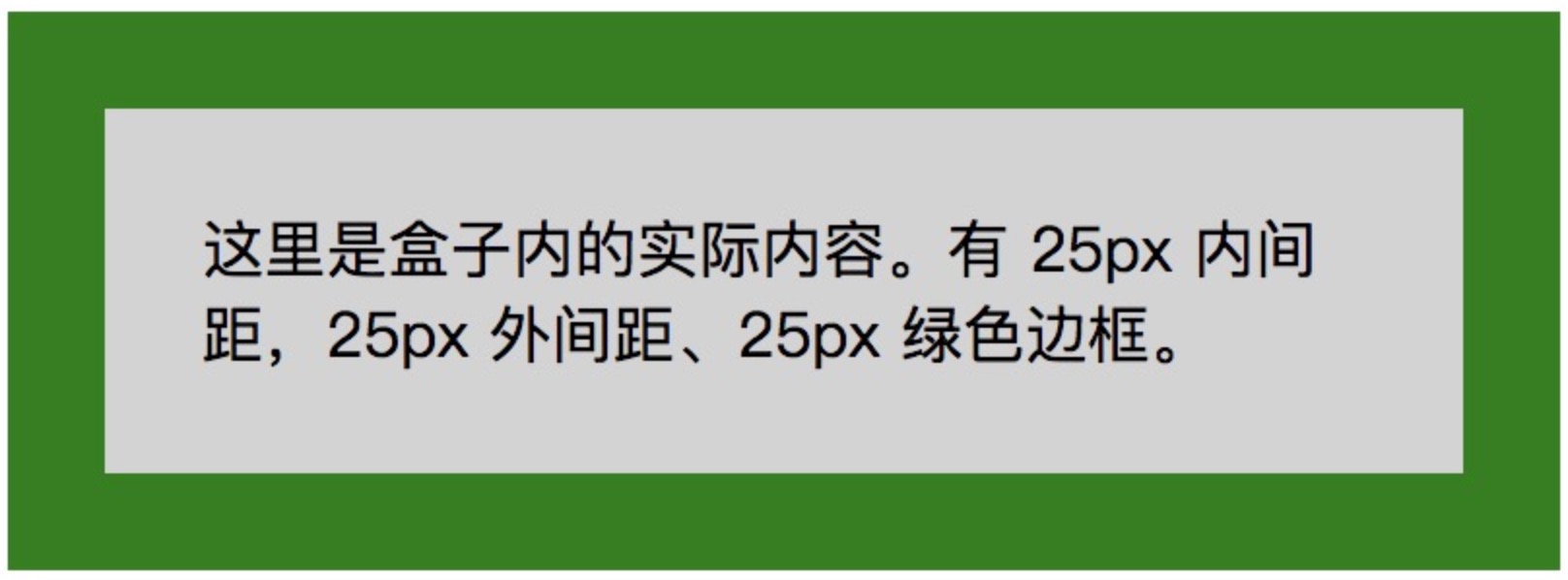
我们在看下它的盒子模型

我们很明显看出在盒子模型中,我们设置的宽度都是内容宽度,不是整个盒子的宽度。
这里总宽度 = 300px (宽) + 50px (左 + 右填充) + 50px (左 + 右边框) + 50px (左 + 右边距) = 450px
3、盒子边框(border)
边框主要有三个属性:宽度(border-width)、样式(border-style)、颜色(border-color)
border-style 确定边框的显示样式 none: 没有边框 solid: 实线 dashed:虚线 dotted: 点线 double: 双线 border-width 边框宽度:具体的像素值px border-color 边框颜色1)边框-简写属性
上下左右同一属性
border-style:属性1,属性2,属性3,属性4 上->右->下->左 border-style:属性1,属性2,属性3 上->左右->下 border-style:属性1,属性2 上下->左右 border-style:属性1 上下左右属性相同不同属性写在一起
border : border-width border-style border-color 2)示例
<!DOCTYPE html> <html> <head> <meta charset="utf-8"> <title>boder</title> <style> .one { border-left-width: 10px; /* 样式分开写 */ border-left-style: solid; border-left-color: red; } .two { border-width: 5px 10px 15px 20px; /* 同一属性样式写在一起 */ border-style: dashed; border-color: red; } .three { border: 5px solid red; /* 不同属性样式写在一起 */ } </style> </head> <body> <p class = "one">样式分开写</p> <p class = "two">上下左右写在同一属性中</p> <p class = "three">三个属性写在一个属性中</p> </body> </html>运行结果
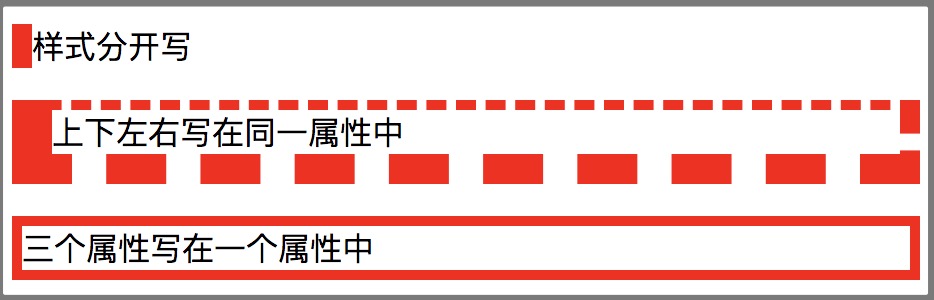
有关boder的详细属性可以参考:CSS 边框
4、盒子padding(填充)
padding属性用于设置内边距。 是指 边框与内容之间的距离。
属性如下
padding-top: 上内边距 padding-right: 右内边距 padding-bottom:下内边距 padding-left: 左内边距它也可以简写,它的同一属性简写和boder一致。简写的单词为:padding
5、盒子margin(外边距)
margin属性用于设置外边距。 设置外边距会在元素之间创建“空白”, 这段空白通常不能放置其他内容。
属性如下
margin-top: 上外边距 margin-right: 右外边距 margin-bottom:下外边距 margin-left: 上外边距它也可以简写,它的同一属性简写和boder一致。简写的单词为:margin
二、经典实例
1、实现盒子居中
可以让一个盒子实现水平居中,需要满足一下两个条件:
1. 必须是块级元素。 2. 盒子必须指定了宽度(因为块级元素宽大小为浏览器宽长度)然后就给左右的外边距都设置为auto,就可使块级元素水平居中。
示例
<!DOCTYPE html> <html lang="en"> <head> <meta charset="UTF-8"> <title>盒子水平居中</title> <style> div { border: 1px; border-style: dotted; width: 300px; height: 100px; background-color: pink; margin: 0 auto; /*通俗写法 0 auto 上下是 0 左右是auto 自动 水平居中对齐 */ /* margin-left: auto; margin-right: auto; 自动充满*/ /* margin: auto; 上下左右都是auto*/ } </style> </head> <body> <div> 盒子水平居中 </div> </body> </html>运行结果

当div盒子设置 margin: 0 auto;盒子会自动居中。 使用margin: 0 auto; 要注意:
1.使用margin: 0 auto;水平居中盒子必须有width,要有明确width; 2.只有标准流下的盒子 才能使用margin:0 auto; 当一个盒子浮动了,固定定位,绝对定位(后面会讲), 不能用了 3.margin:0 auto;居中是盒子。而不是居中文本,上面如果需要文字水平居中则需使用text-align: center;2、外边距塌陷问题
概念 当上下相邻的两个块元素相遇时,如果上面的元素有下外边距margin-bottom,下面的元素有上外边距margin-top,则他们之间的垂直间距
不是margin-bottom与margin-top之和,而是两者中的较大者。这种现象被称为相邻块元素垂直外边距的合并(也称外边距塌陷)
如图

示例
<!DOCTYPE html> <html lang="en"> <head> <meta charset="UTF-8"> <title>外边距塌陷</title> <style> div { width: 300px; height: 200px; background-color: purple; } .one { margin-bottom: 100px; } .two { background-color: pink; margin-top: 150px; /*最终两个盒子的距离是 最大的那个为准 150*/ } </style> </head> <body> <div class="one">底部margin为 100px</div> <!-- 按照正常它们的距离为 100px+150px = 250px 但实际为150px --> <div class="two">顶部margin为 150px</div> </body> </html>解决方案: 避免就好了。
3、嵌套块元素垂直外边距的合并问题
概念 对于两个嵌套关系的块元素,如果父元素没有上内边距及边框,则父元素的上外边距会与子元素的上外边距发生合并,合并后的外边距为两者中的较大者,
即使父元素的上外边距为0,也会发生合并。
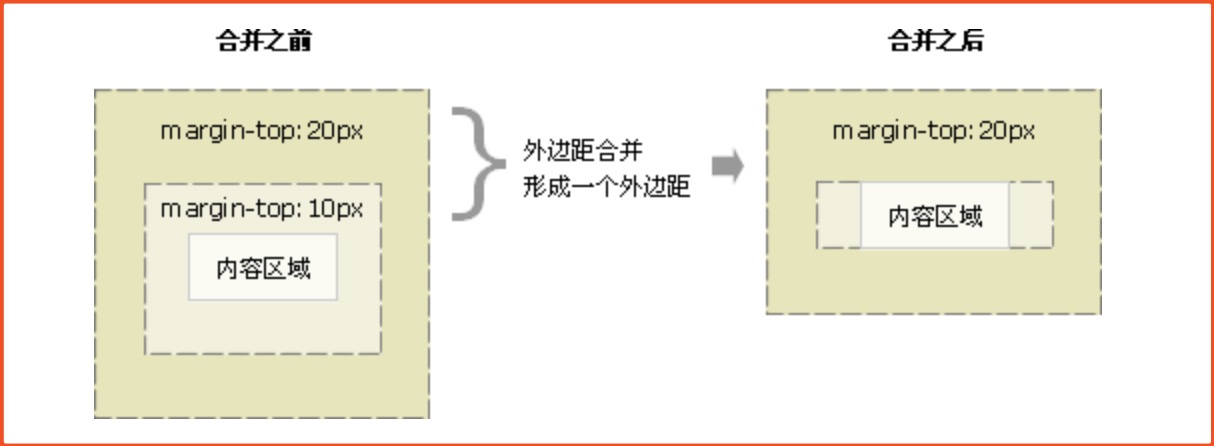
示例
<!DOCTYPE html> <html lang="en"> <head> <meta charset="UTF-8"> <title>嵌套块元素垂直外边距的合并</title> <style> .father { width: 500px; height: 500px; background-color: pink; /*border-top: 1px solid pink; 1. 用border*/ /*padding-top: 1px; 2 用padding */ /*overflow: hidden; */ /* 3. 用这个单词可以解决,具体单词的意思我们后面讲*/ } .son { width: 200px; height: 200px; background-color: purple; margin-top: 50px; /*这里要father顶部距离为 50px;*/ margin-left: 50px;/* 这里要fatherz左部距离为 50px;*/ } </style> </head> <body> <div class="father"> <!-- 实际运行发现只会离left有50px,距top却为0. --> <div class="son"></div> <!-- 当把上面3个注释任意打开一个,距top为50px才会成功 --> </div> </body> </html>4、圆角边框示例
实现如下效果

附上代码
<!DOCTYPE html> <html lang="en"> <head> <meta charset="UTF-8"> <title>圆角</title> <style> body { background-color: #ccc; } .radius a { width: 100px; height: 100px; border-radius: 50%; /*如果是画圆 那么盒子的长和宽应该一致,50%代表半径为长或者一般*/ background-color: #fff; display: inline-block; /* 将行内标签转为行内块标签*/ margin: 30px; text-align: center; line-height: 100px; color: red; text-decoration: none; /*因为链接默认是有下划线的,这里要去掉下划线*/ } .radius a:hover { /*伪类 当获得焦点时*/ background-color: red; color: #fff; } </style> </head> <body> <div class="radius"> <a href="#">前端</a> <a href="#">后端</a> <a href="#">测试</a> <a href="#">运维</a> </div> </body> </html>5、盒子阴影
阴影语法格式
box-shadow: h-shadow v-shadow blur spread color inset; 前两个属性是必须写的。其余的可以省略。属性值

示例
<!DOCTYPE html> <html lang="en"> <head> <meta charset="UTF-8"> <title>盒子阴影</title> <style> div { width: 200px; height: 200px; box-shadow: 2px 2px 2px 2px rgba(0,0,0,0.4); /*transition: all 1s;*/ } div:hover { /*鼠标经过div时候的样子。。。*/ box-shadow: 0 15px 30px rgba(255,0,0,0.5); } </style> </head> <body> <div></div> </body> </html>运行结果

你如果愿意有所作为,就必须有始有终。(7)